我们在使用Win10电脑的时候,想要将不常用的IE浏览器禁用,该怎么操作呢?今天就跟大家介绍一下Win10电脑中自带的IE浏览器怎么关闭禁用的具体操作步骤。
-
1. 首先打开电脑,进入桌面,按键盘上的 “win S” 组合键,调出“小娜”,在搜索框中,输入“控制面板”,然后打开。
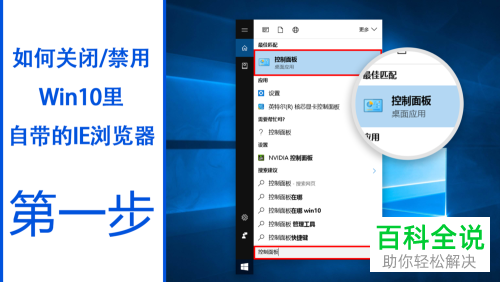
-
2. 进入控制面板页面后,找到“程序”选项,点击。
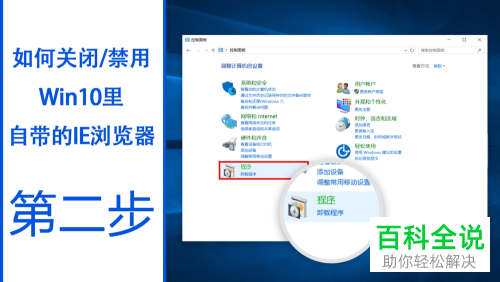
-
3.在打开的程序页面,点击“程序和功能”下的“启动或关闭Windows功能”选项。
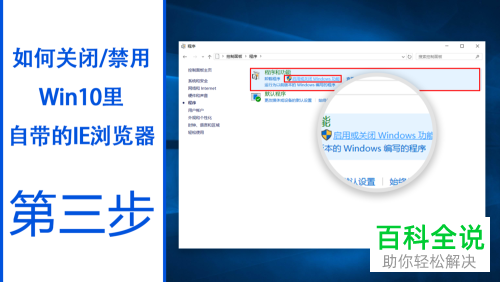
-
4. 在弹出的“Windows 功能“ 窗口中,取消“Internet Explorer 11” 的勾选,在弹出的窗口中,点击“是”,最后点击底部的“确定“按钮即可。
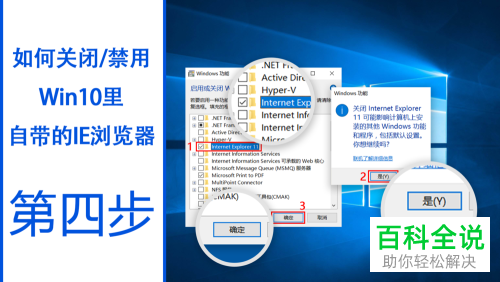
-
5.如图,在弹出的窗口中,提示重启后才能生效,点击“立即重启电脑” 即可完成操作。
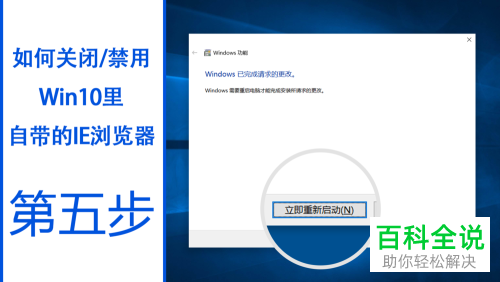
-
以上就是Win10电脑中自带的IE浏览器怎么关闭禁用的具体操作步骤。
